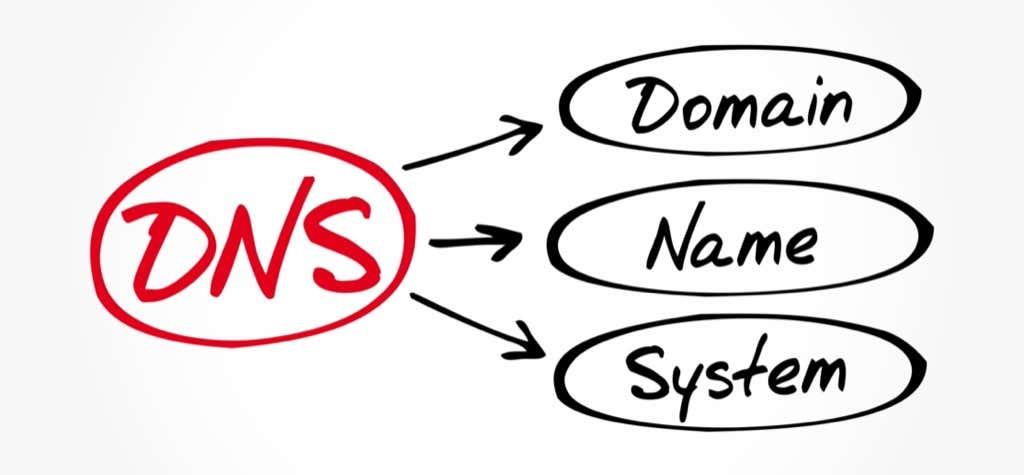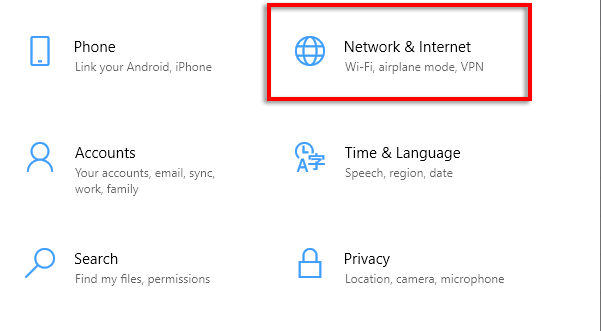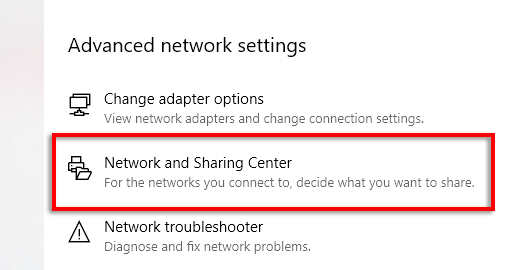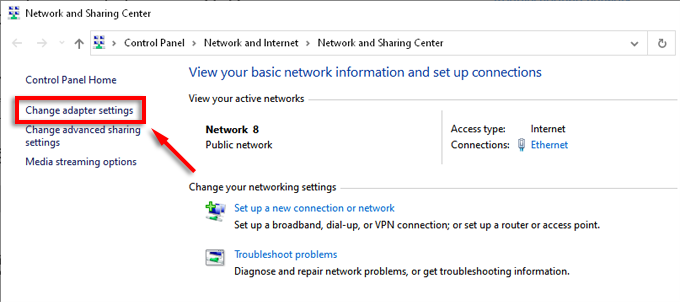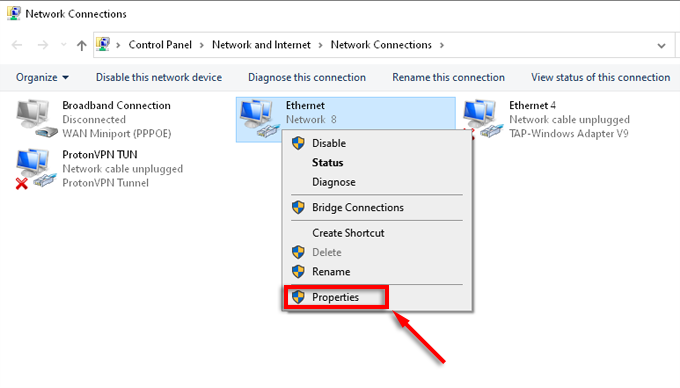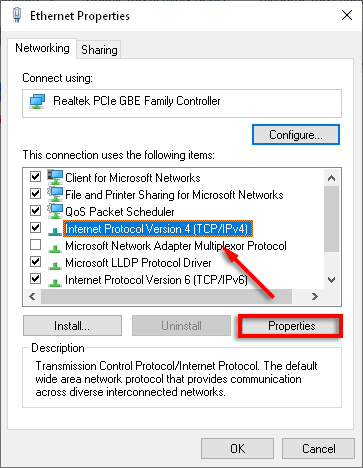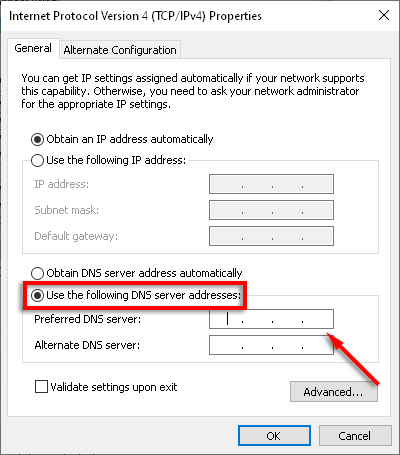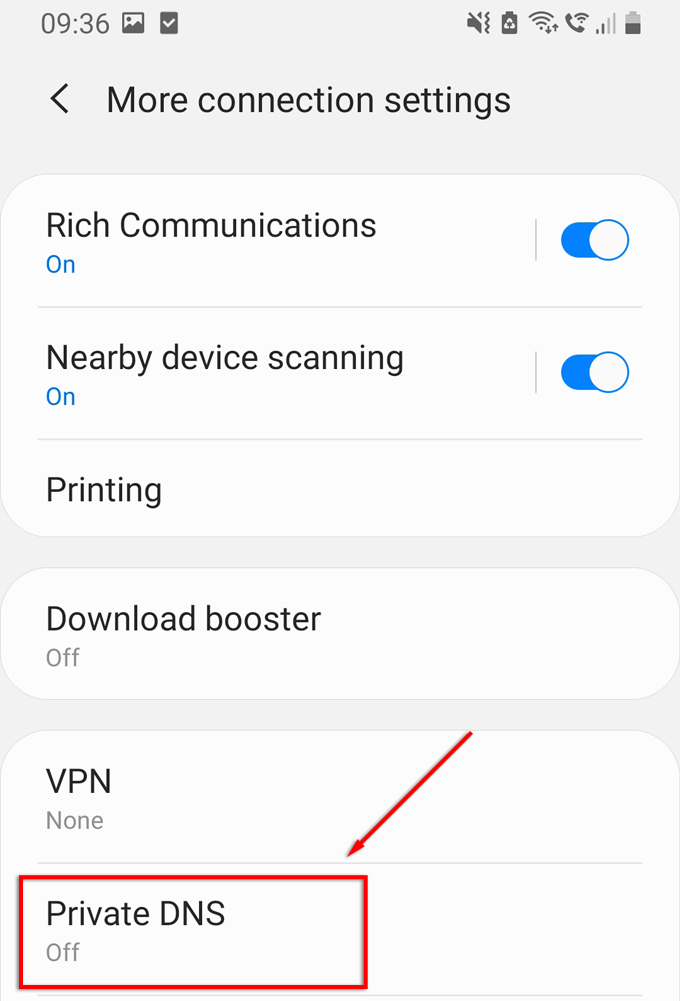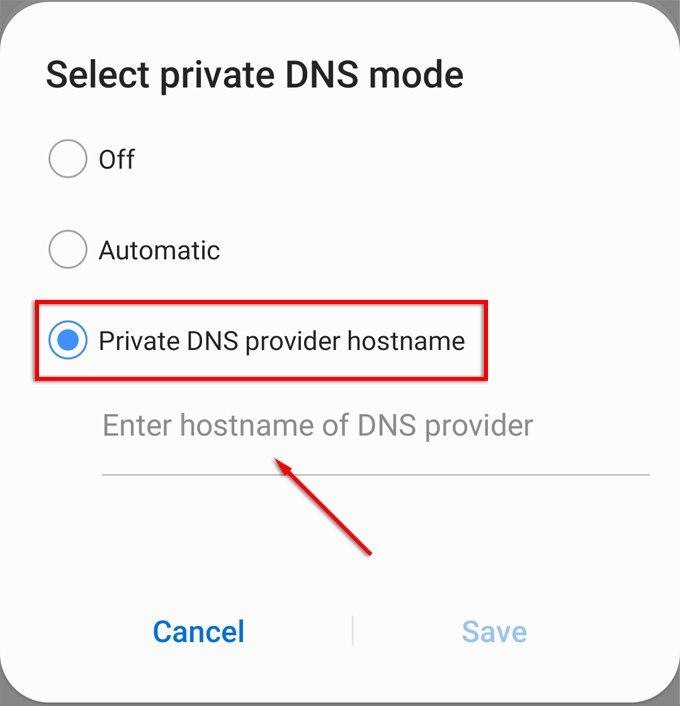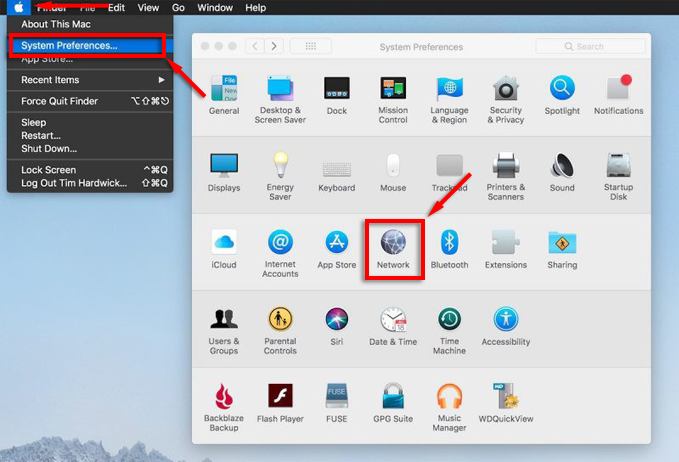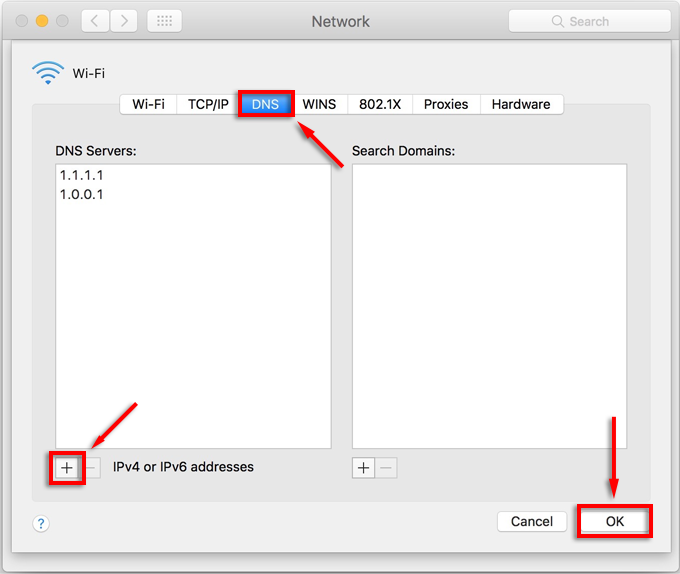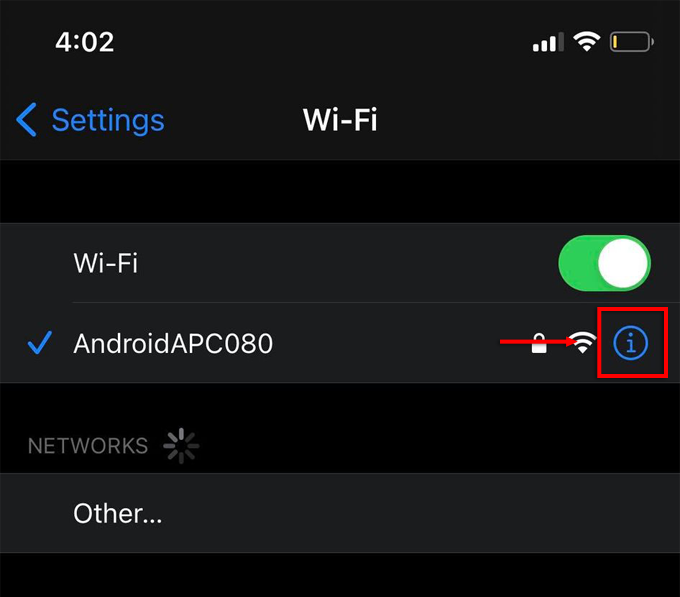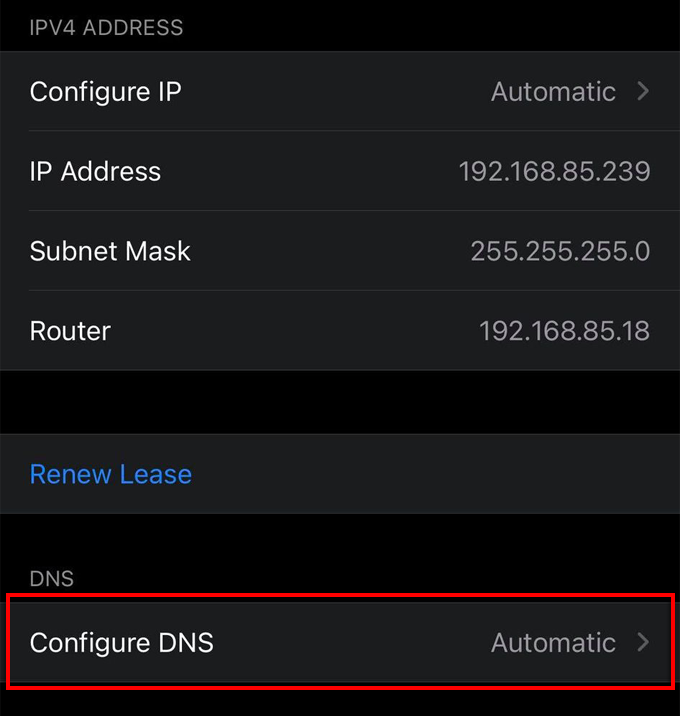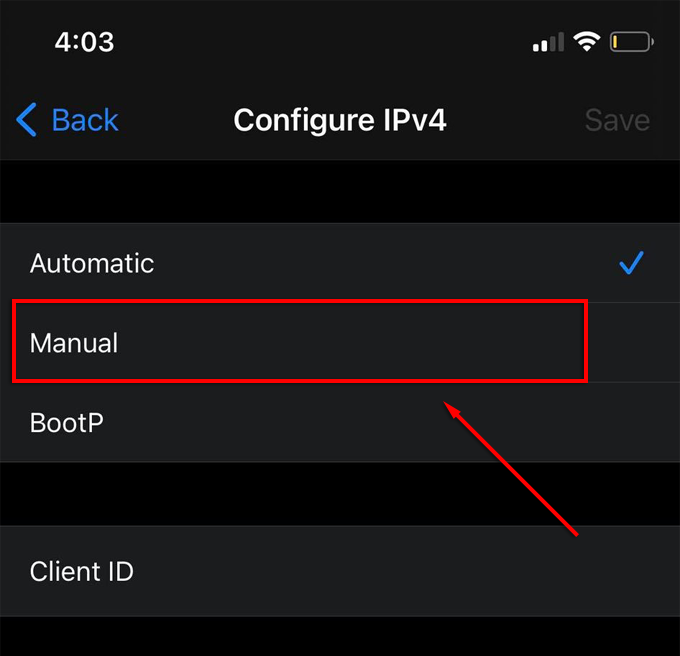A privacidade en Internet é un gran problema no mundo actual. Asegurar a túa seguridade e privacidade en liña axuda a protexerte a ti e aos teus dispositivos de partes malintencionadas. Aquí é onde entra o DNS privado.
Se che preocupa a túa privacidade en liña e queres tomar medidas para aumentala, quédate para saber que é o DNS privado e como podes configuralo nos teus dispositivos.
Táboa de contidos
- Que é o DNS?
- Que é o DNS privado?
- Como usas o DNS privado?
- Como activar o DNS privado en Windows 10
- Como activar o DNS privado en Android
- Como activar o DNS privado nun Mac
- Como activar o DNS privado nun iPhone
- 1.1.1.1 de CloudFlare: aplicación de Internet máis rápida e segura
- Comprobe e valide o DNS
- Privacidade en Internet
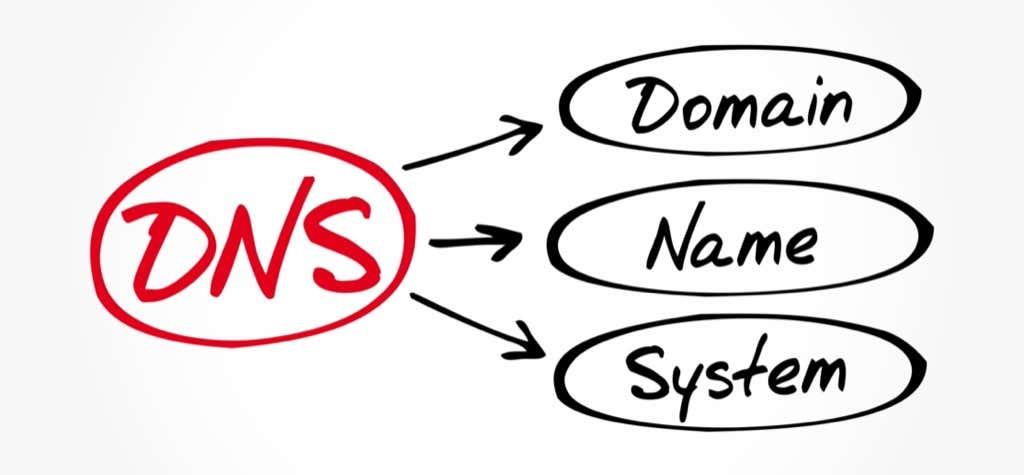
Que é o DNS?
O sistema de nomes de dominio (DNS) asigna o enderezo web que busca (tamén chamado URL ou Localizador de recursos unificado) a un conxunto de enderezos IP para que os paquetes se envíen de forma eficiente a través de Internet.
Xeralmente, un servidor DNS realizará a tradución de URL a IP. Este proceso chámase transacción DNS, e estas ocorren cada vez que visitas un sitio web, usas aplicacións concretas ou te comunicas a través de plataformas específicas.

Estas transaccións, como os nomes de dominio, están sen cifrar. Non existen mecanismos de privacidade para protexer a confidencialidade das transaccións. Isto significa que os operadores e outras persoas poden velos e rexistralos facilmente, e isto pode ser un problema grave cando a información supón un risco de seguridade ou privacidade.
Ademais, pode facelo susceptible a determinadas formas de ciberataques maliciosos (como os ataques man-in-the-middle).
Que é o DNS privado?
Hai dous termos novos para entender o DNS privado: Transport Layer Security (TLS) e Hypert e xt Transfer Protocol Secure (HTTPS) . Estes protocolos cifran todas as consultas DNS enviadas e os DNS a través destes protocolos denomínanse DoH (DNS sobre HTTPS) e DoT (DNS sobre TLS).

Gran parte dos ataques de malware, ransomware e roubo de datos dependen das debilidades de seguridade do DNS. Aquí é onde entra o DNS privado. DoT e DoH cifran a comunicación entre a túa rede e o servidor DNS e evitan que terceiros intercepten os datos.
Outros programas de privacidade que podes usar inclúen unha VPN e SmartDNS .
Como usas o DNS privado?
O proceso variará dependendo do teu dispositivo/plataforma. Para activar o DNS privado, debes configurar un enderezo DNS no teu dispositivo e ter acceso a un servidor DNS de terceiros que inclúa funcións DoT ou DoH.
Cloudflare ofrece un servizo DNS privado gratuíto en 1.1.1.1 ou 1.0.0.1 pero rexistra algunha información, que podes ler aquí. Este resolvedor de DNS é totalmente gratuíto . Outras opcións gratuítas de DNS inclúen OpenDNS, 1.1.1.1 con Warp e Google.
Como activar o DNS privado en Windows 10
Para usar o DNS privado en Windows 10, siga os pasos seguintes:
- Preme a tecla Windows + I para abrir Configuración .
- Seleccione Rede e Internet .
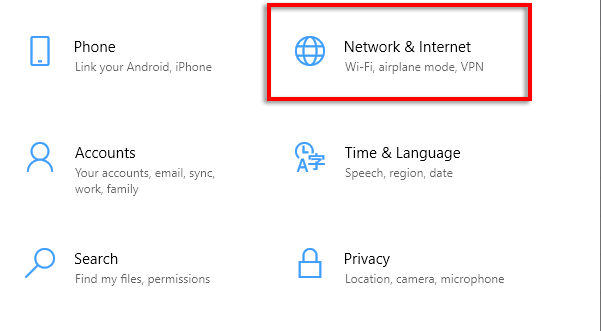
- Seleccione Centro de redes e recursos compartidos en Configuración de rede avanzada.
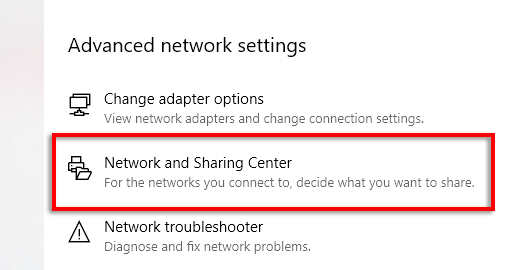
- Seleccione Cambiar a configuración do adaptador no menú da esquerda.
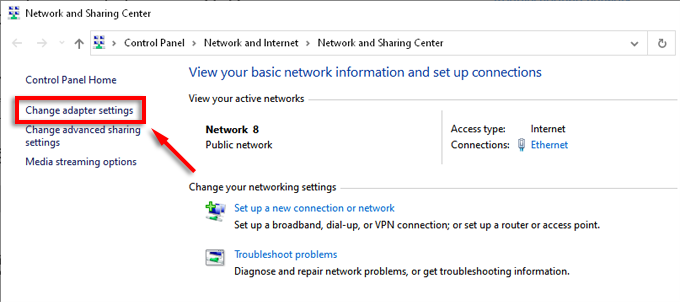
- Fai clic co botón dereito na rede á que estás conectado actualmente e selecciona Propiedades .
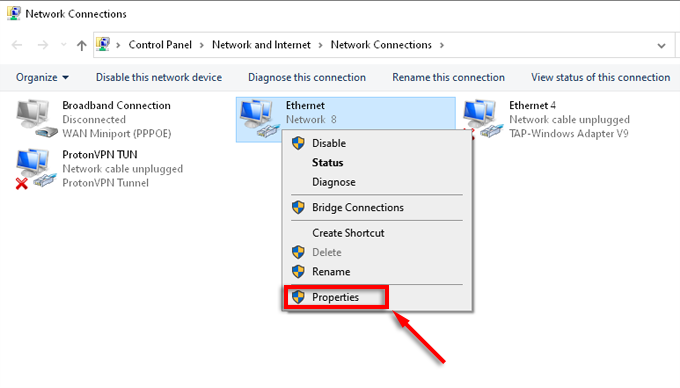
- Seleccione Protocolo de Internet versión 4 (TCP/IPv4) na lista e seleccione Propiedades .
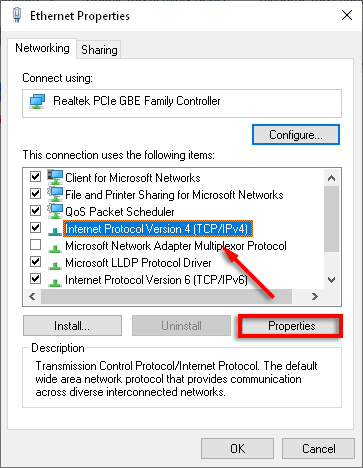
- Seleccione Usar os seguintes enderezos de servidor DNS e introduza o seu enderezo DNS preferido.
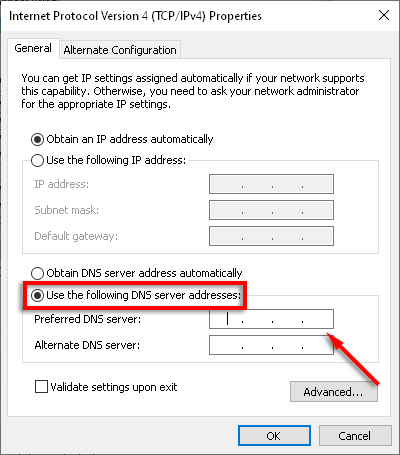
Como activar o DNS privado en Android
Google presentou compatibilidade con DNS sobre TLS en Android 9 , o que che permite usar DNS privado no teu teléfono. Para iso, terás que ter acceso a un servidor DNS privado. Vaia a Configuración .
- Abra Configuración .
- Seleccione Conexións > Máis axustes de conexión .

- Seleccione DNS privado .
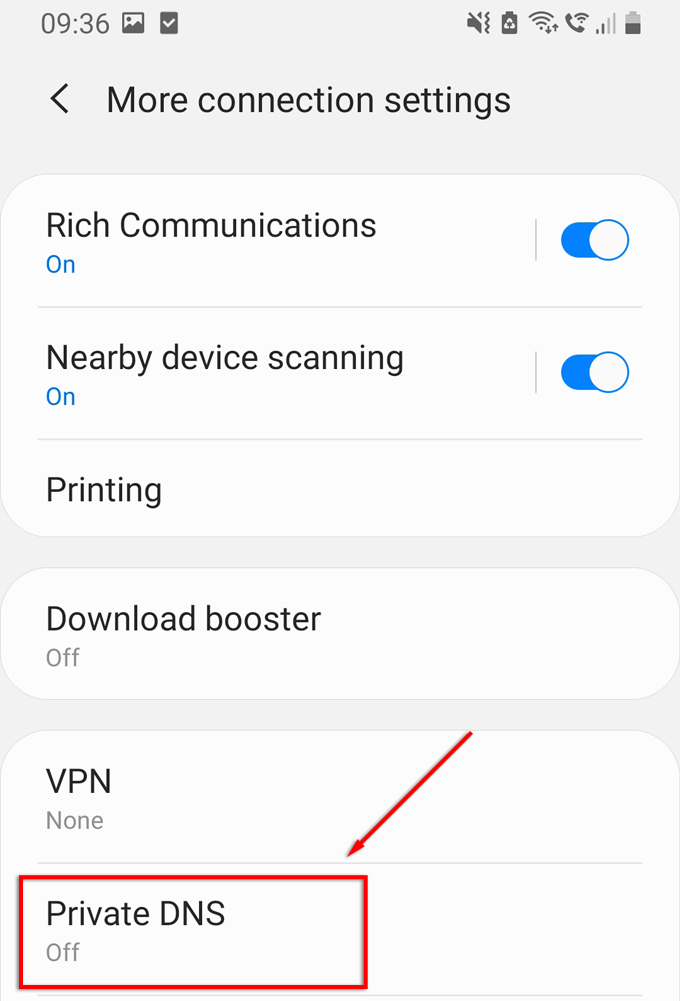
- Seleccione o nome de host do provedor de DNS privado .
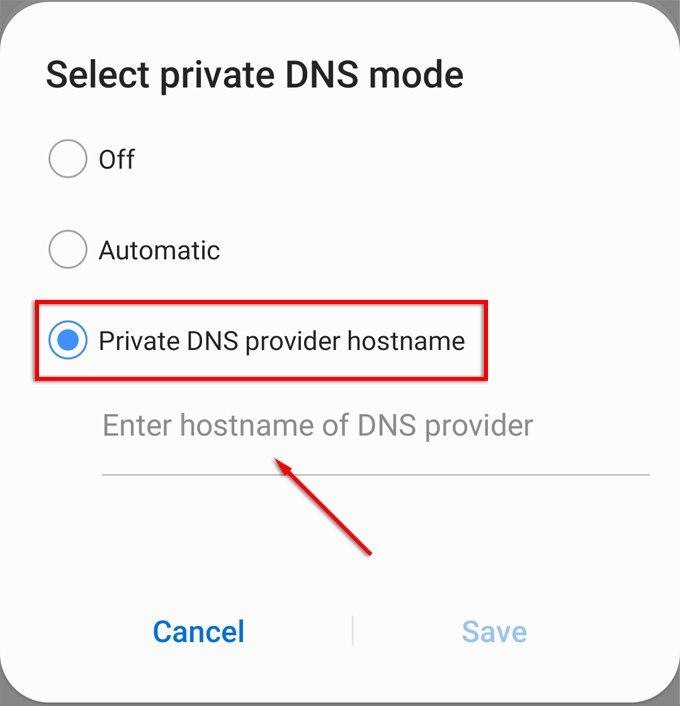
- Introduza o enderezo do servizo DNS privado que desexa usar.
Nota: Se estás a usar CloudFlare, o URL será 1dot1dot1dot1.cloudfare-dns.com .
Como activar o DNS privado nun Mac
Para activar o DNS privado nun Mac, fai o seguinte:
- Seleccione o menú Apple .
- Seleccione Preferencias do sistema > Rede .
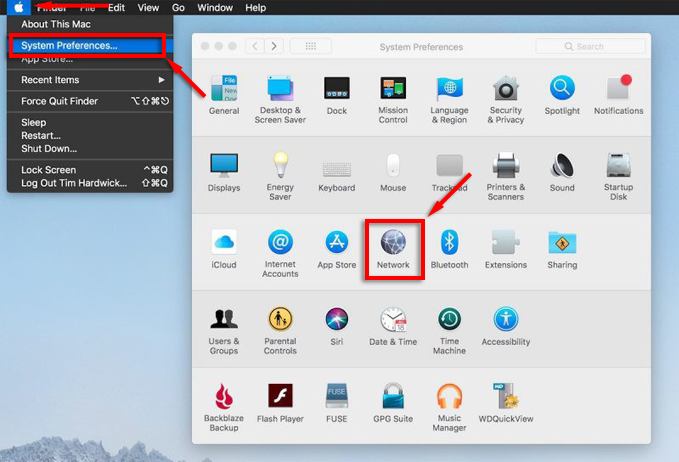
- Seleccione a conexión de rede que está a usar actualmente e faga clic en Avanzado .
- Fai clic en DNS e selecciona o botón Engadir (o símbolo máis) na parte inferior da lista.
- Introduza o enderezo IPv4 ou IPv6 para o servidor DNS que desexa escoller.
- Seleccione Aceptar .
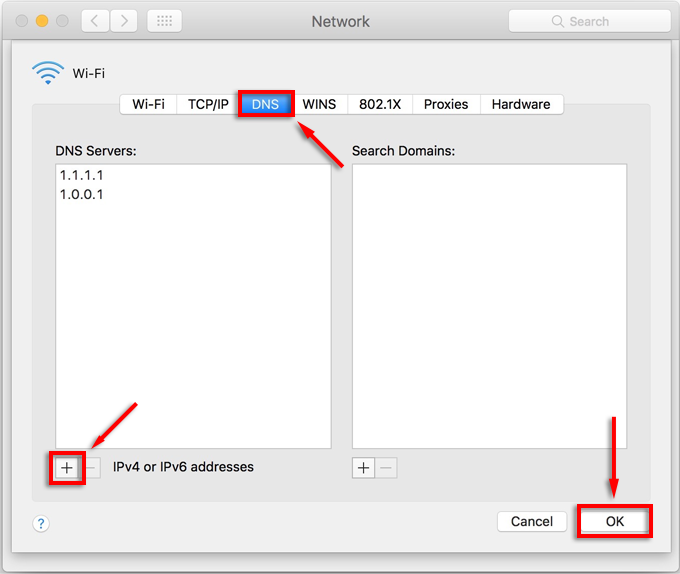
Como activar o DNS privado nun iPhone
Para usar o DNS cifrado nun iPhone, siga os pasos seguintes:
- Vaia a Configuración > Wi-Fi .

- Fai clic na icona de información " i " ao lado da túa conexión wifi.
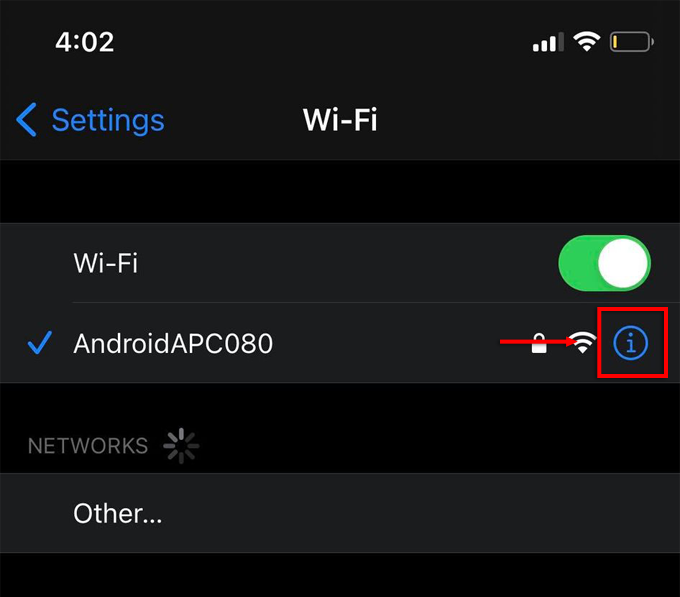
- Desprácese cara abaixo e seleccione Configurar DNS .
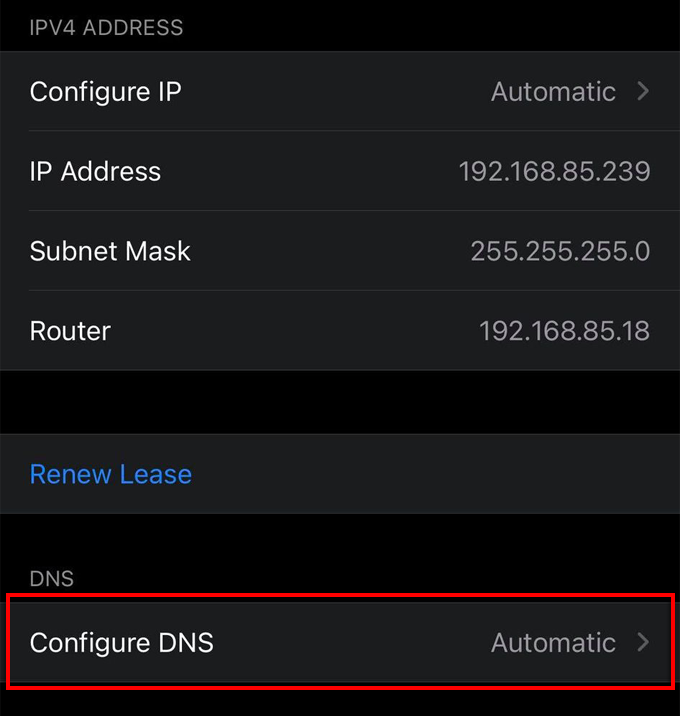
- Seleccione Manual .
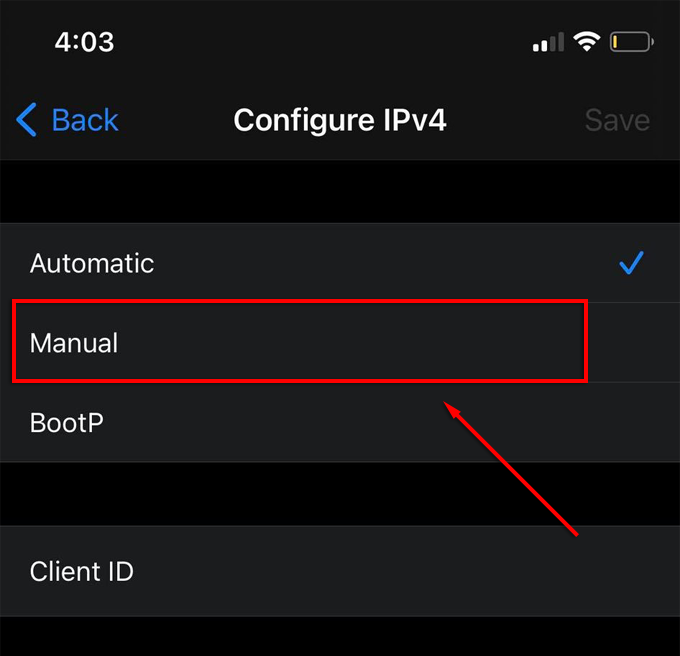
- Fai clic en Engadir servidor .
- Introduza o enderezo do servizo DNS privado que desexa usar.
1.1.1.1 de CloudFlare : aplicación de Internet máis rápida e segura
Podes configurar automaticamente un servidor DNS privado no teu Android. Aplicacións como 1.1.1.1 Faster & Safer Internet de CloudFlare configurarán automaticamente o teu dispositivo para usar o servidor DNS 1.1.1.1. Tamén está dispoñible no iPhone. Chámase 1.1.1.1: Internet máis rápido na Apple Store. É unha aplicación gratuíta que funciona sen anuncios.

Comprobe e valide o DNS
Configurar un DNS privado non é necesariamente seguro por si só. Unha vez que configures un enderezo DNS alternativo, é importante comprobalo para asegurarte de que a túa conexión está segura. Hai varias ferramentas en liña que podes usar para facelo, incluíndo a propia ferramenta de verificación de seguridade de Cloudfare .
Isto comprobará que as túas consultas de DNS estean cifradas, se o teu navegador admite a indicación do nome do servidor (SNI) cifrada, se o teu resolvedor de DNS está a usar as extensións de seguridade do sistema de nomes de dominio (DNSSEC) e que versión de TLS se está a utilizar.
Privacidade en Internet
O DNS público é unha das preocupacións de seguridade máis importantes en Internet, e configurar o DNS privado pode protexerte a ti e aos teus dispositivos de actores maliciosos en Internet.
Usas DNS privado? Avísanos nos comentarios a continuación.